Berkat internet, dunia menjadi lebih kecil, secara kiasan, tentu saja. Saat ini kami dapat menghubungi orang-orang dari mana saja di dunia dan juga membeli banyak produk yang terletak ribuan dan ribuan kilometer jauhnya, namun, tidak semuanya tersedia untuk dibeli dari mana saja. Contoh bagusnya adalah Apple yang, meskipun beroperasi di banyak negara, tidak semua aplikasi tersedia di semua negara. Selain itu, banyak aplikasi diluncurkan di App Store AS dan membutuhkan banyak waktu hingga mencapai negara lain. Jika Anda tidak ingin menunggu, atau Anda hanya ingin menikmati aplikasi yang tidak datang ke sini, Anda harus melakukannya buka akun iTunes di toko Apple di negara itu (Amerika Serikat, Inggris Raya, Prancis, Jerman, Jepang, atau lainnya). Melakukannya sangat mudah, tetapi ada triknya, dan hari ini kami akan memberi tahu Anda cara melakukannya.
Buka akun iTunes, misalnya di Amerika Serikat, memerlukan kartu kredit atau debit yang diterbitkan di negara tersebut, atau kartu hadiah dalam dolar AS, tetapi persyaratan ini dapat dilewati dan Anda dapat dapatkan akun iTunes di AS. atau, pada kenyataannya, akun iTunes di wilayah mana pun, tanpa memerlukan jenis metode pembayaran apa pun. Mari selangkah demi selangkah.
Pertama buka aplikasi iTunes di Mac atau PC Anda, lalu tutup sesi akun Anda saat ini dengan mengklik pada bilah menu → Akun → Keluar (di iTunes 12.4)
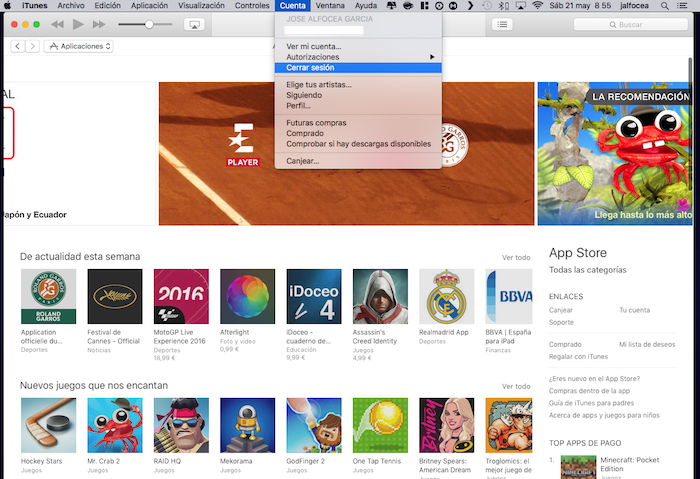
Sekarang, gulir ke bawah ke kanan bawah iTunes, Anda akan melihat bendera negara Anda, dalam mikro, Spanyol. Klik di atasnya untuk mengubah toko (negara) dan pilih negara yang Anda inginkan buka akun iTunes baru.
Ketiga, temukan aplikasi gratis apa saja di bagian App Store dan tekan tombol untuk mendapatkannya. Anda akan diminta untuk masuk atau membuat akun baru. Tentunya, Anda harus memilih opsi untuk membuat akun baru.
Anda akan melihat layar selamat datang berikut. Klik Lanjutkan.
Setujui Syarat dan Ketentuan.
Sekarang Anda harus mulai memasukkan semua data Anda serta pertanyaan dan jawaban keamanan. Untuk ini, Anda harus memperhatikan tiga kondisi penting:
- Jangan gunakan nama yang sama dengan yang Anda gunakan di akun iTunes negara Anda, untuk berjaga-jaga.
- Anda harus menggunakan akun email berbeda yang belum pernah Anda daftarkan ke Apple, saya sarankan membuat yang baru hanya untuk ini.
- Anda harus menggunakan alamat fisik asli, untuk ini, cukup cari alamat apa pun di negara tempat Anda akan membuka akun iTunes baru. Dalam kasus saya, saya memilih alamat mal Tucson.
Saat Anda masuk ke bagian untuk memilih metode pembayaran, Anda akan melihat bahwa opsi "Tidak Ada" muncul. Ini karena Anda membuat akun iTunes Anda dari pembelian gratis, jika tidak maka akun itu tidak akan muncul. Pilih opsi ini dan tekan Lanjutkan.
Dan ada. Mulai sekarang, jika Anda ingin membeli aplikasi apa pun yang tidak tersedia di negara Anda, Anda dapat melakukannya di "negara kedua" Anda, untuk ini Anda hanya perlu mengubah iTunes Store atau App Store seperti yang Anda lakukan di langkah dua.
Anda juga dapat menutup sesi saat ini dan, dengan memasukkan nama pengguna dan kata sandi akun negara kedua Anda, Anda akan dialihkan ke iTunes Store kedua ini.
Jika Anda ingin membeli aplikasi atau lagu berbayar yang eksklusif untuk negara lain, ada banyak situs di internet tempat Anda dapat membeli kartu hadiah iTunes dari negara yang bersangkutan.
Jangan lupakan itu di bagian kami Tutorial Anda memiliki berbagai macam tip dan trik untuk semua perangkat, peralatan, dan layanan Apple Anda.
Ngomong-ngomong, apakah Anda sudah mendengarkan episode Apple Talkings, podcast Applelised?
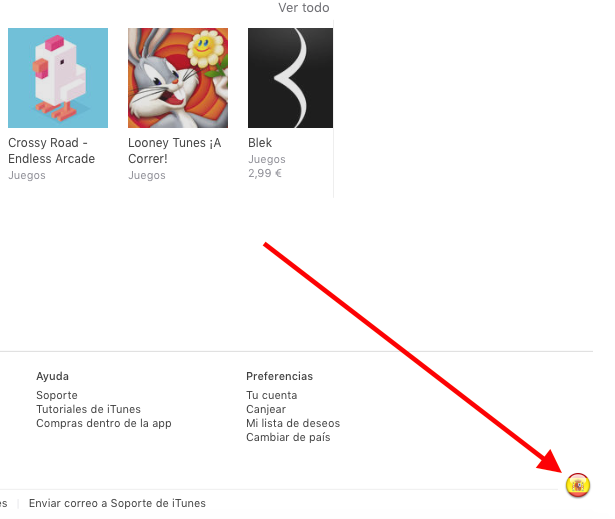


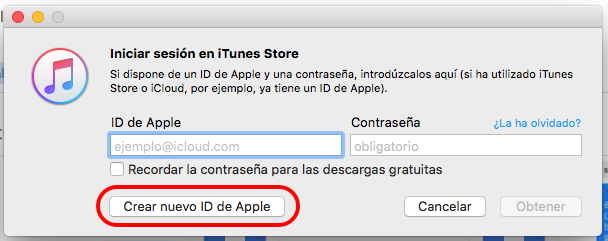
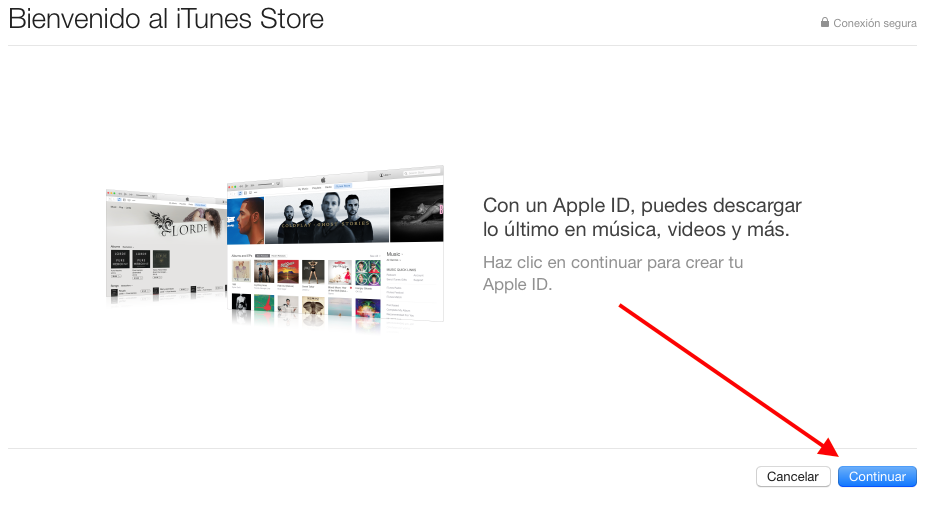
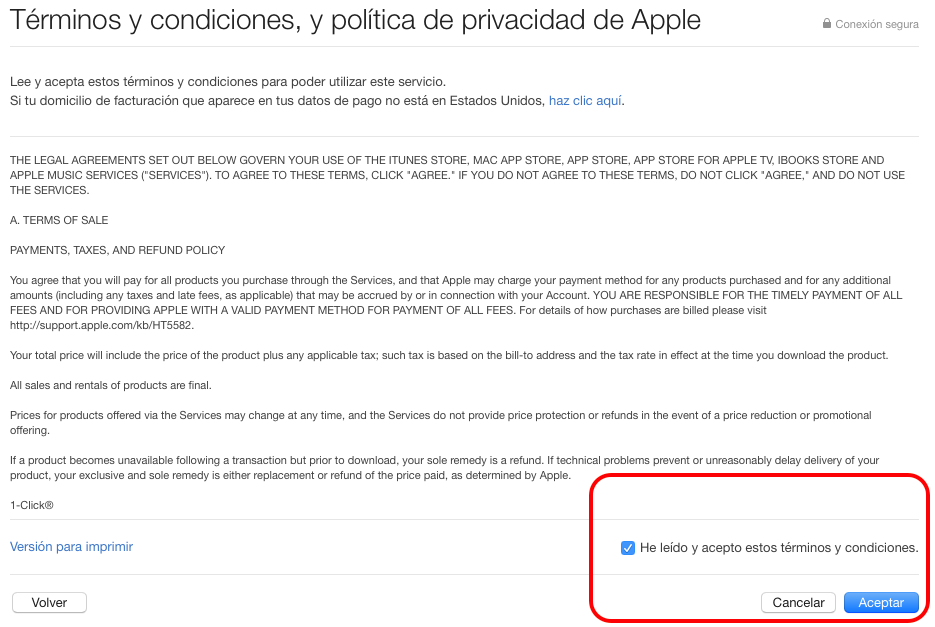
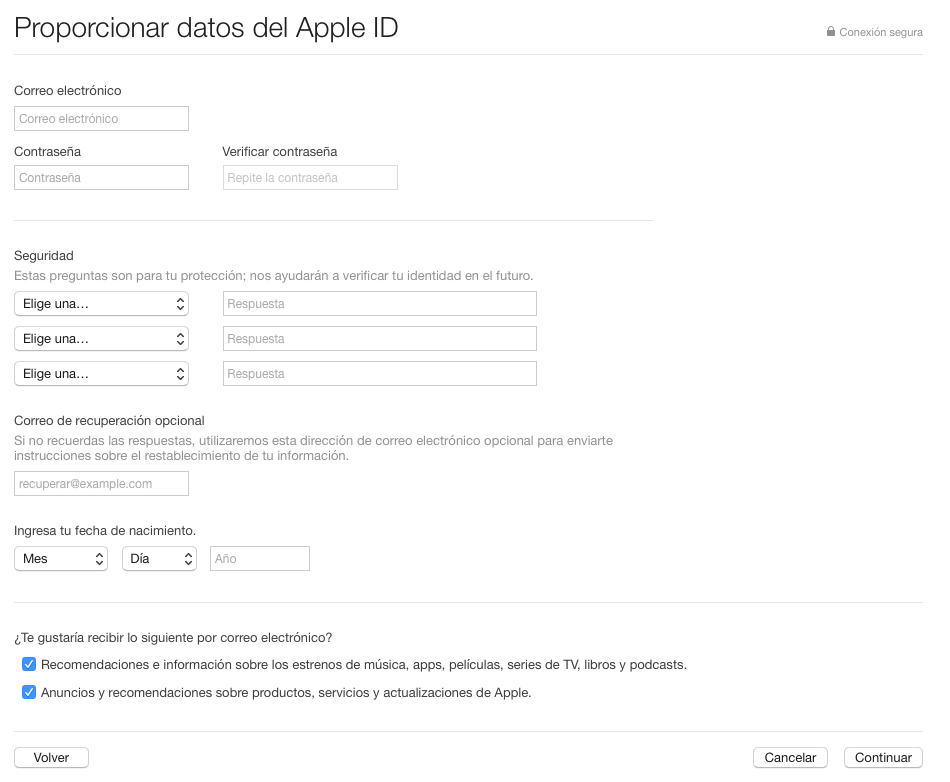
Panduan yang sangat bagus. Saya telah melakukan hal serupa, dalam bentuk Youtube, untuk membuka akun di iTunes Jepang di sini: https://www.youtube.com/watch?v=8U0V5hiVdG0. Semoga bermanfaat. Terima kasih